[视频]如何利用ps制作铁质数字
关于红色警戒如何利用ps制作铁质数字,期待您的经验分享,千言万语,表达不了我的感激之情,我已铭记在心
!
 tzyzxxdjzx 2017-11-30 17:39:12 13284人看过 分享经验到微博
tzyzxxdjzx 2017-11-30 17:39:12 13284人看过 分享经验到微博更新:2023-12-18 20:35:15杰出经验
来自安居客https://www.anjuke.com/的优秀用户tzyzxxdjzx,于2017-11-30在生活百科知识平台总结分享了一篇关于“如何利用ps制作铁质数字宝马3系”的经验,非常感谢tzyzxxdjzx的辛苦付出,他总结的解决技巧方法及常用办法如下:
 [图]2/8
[图]2/8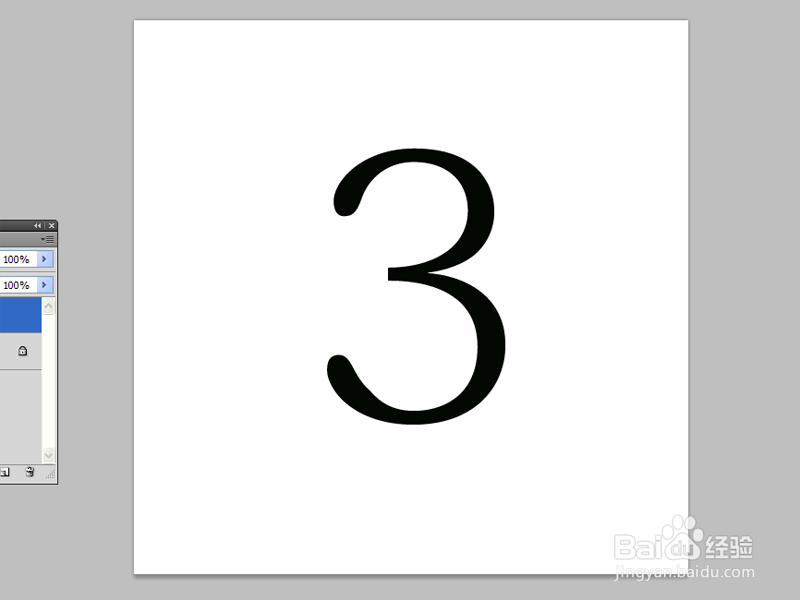 [图]3/8
[图]3/8 [图]4/8
[图]4/8 [图]5/8
[图]5/8 [图]6/8
[图]6/8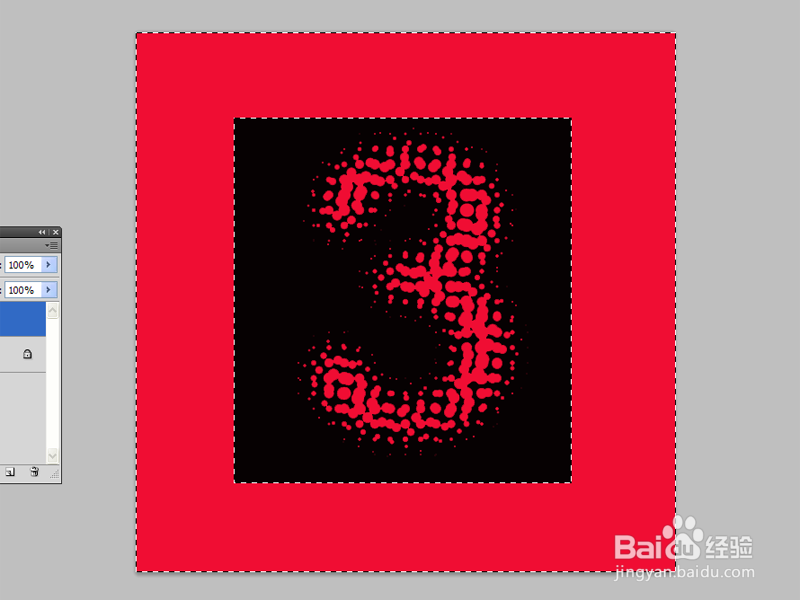 [图]7/8
[图]7/8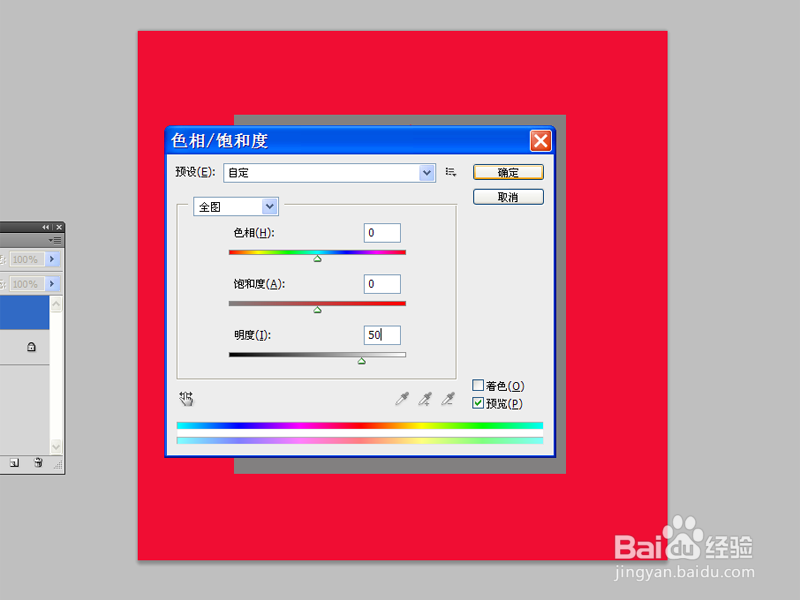 [图]8/8
[图]8/8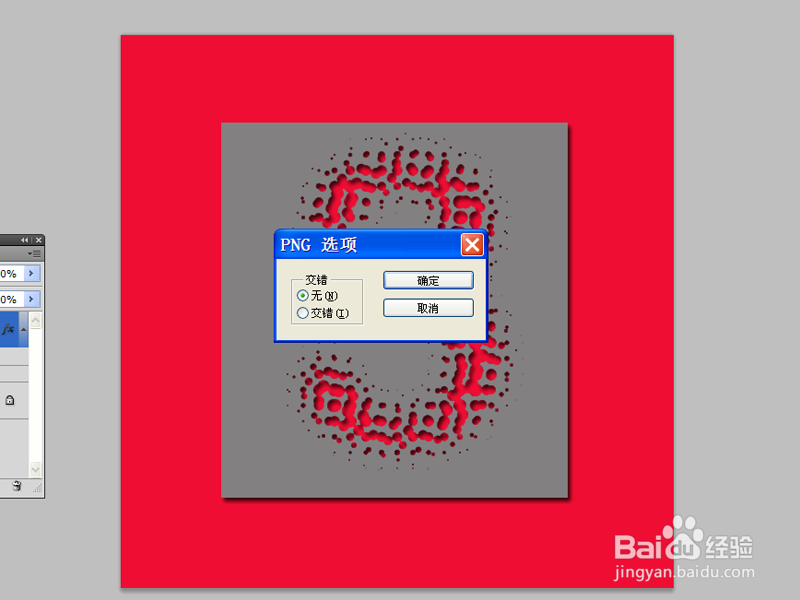 [图]
[图] [图]
[图]
利用ps制作铁质数字,制作过程比较繁琐,主要利用了滤镜功能,现在就分享操作步骤和截图,本经验仅供参考使用。
工具/原料
Photoshop cs5方法/步骤
1/8分步阅读首先启动Photoshop cs5,新建一个文档,设置大小为600*600,分辨率为72,背景内容为白色。
 [图]2/8
[图]2/8选择文字工具输入数字,字体为仿宋,字号为400,字体颜色为黑色。
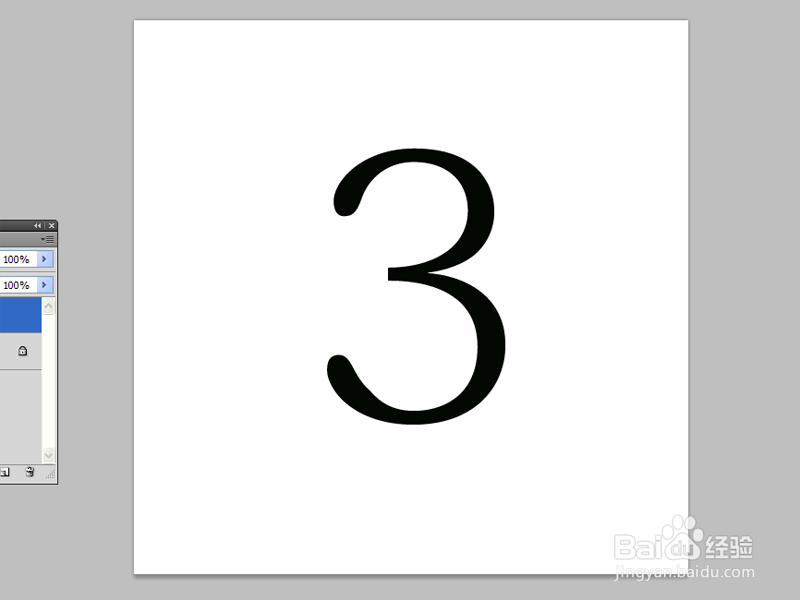 [图]3/8
[图]3/8执行滤镜-模糊-高斯模糊命令,设置半径为13,点击确定按钮,执行ctrl+e组合键合并图层。
 [图]4/8
[图]4/8执行滤镜-像素化-彩色半调命令,设置最大半径为12,通道1为108,其余为0点击确定按钮。
 [图]5/8
[图]5/8使用魔棒工具选取白色部位,新建空白图层1,执行ctrl+delete组合键填充黑色,背景填充红色。
 [图]6/8
[图]6/8选择矩形选框工具选区一个正方形区域,执行选择-反向命令,接着按delete键进行删除。
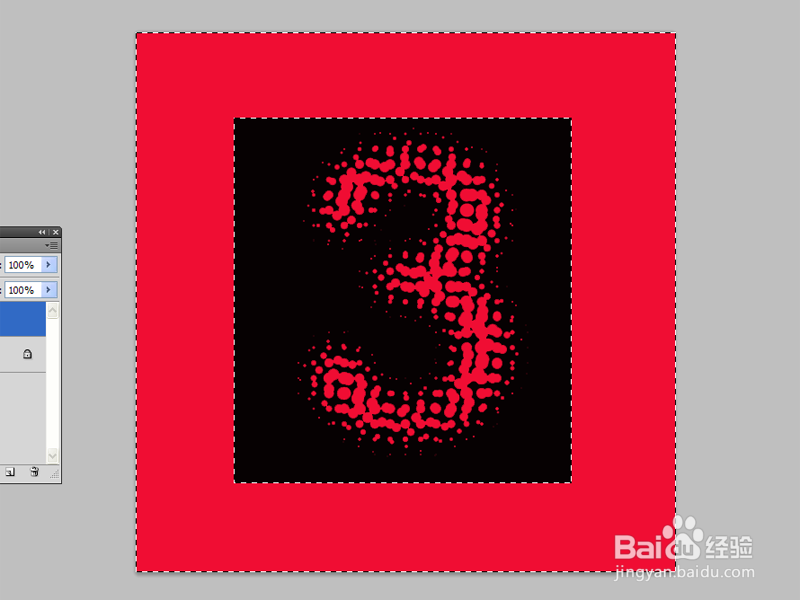 [图]7/8
[图]7/8执行图像-调整-色相饱和度命令,设置明度为50,其余均为0,点击确定按钮。
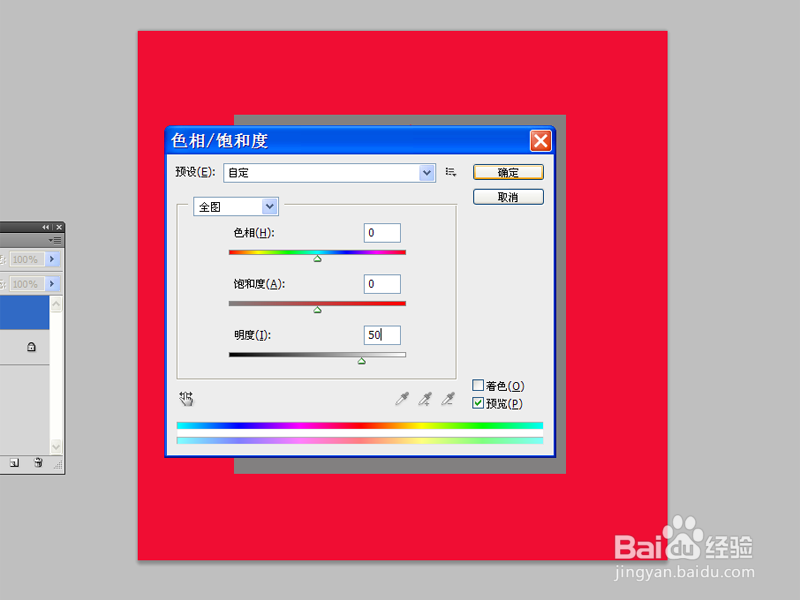 [图]8/8
[图]8/8双击图层1调出图层样式对话框勾选投影选项,这样一个创意数字制作完成,执行文件-存储为命令,将文件保存为png格式即可。
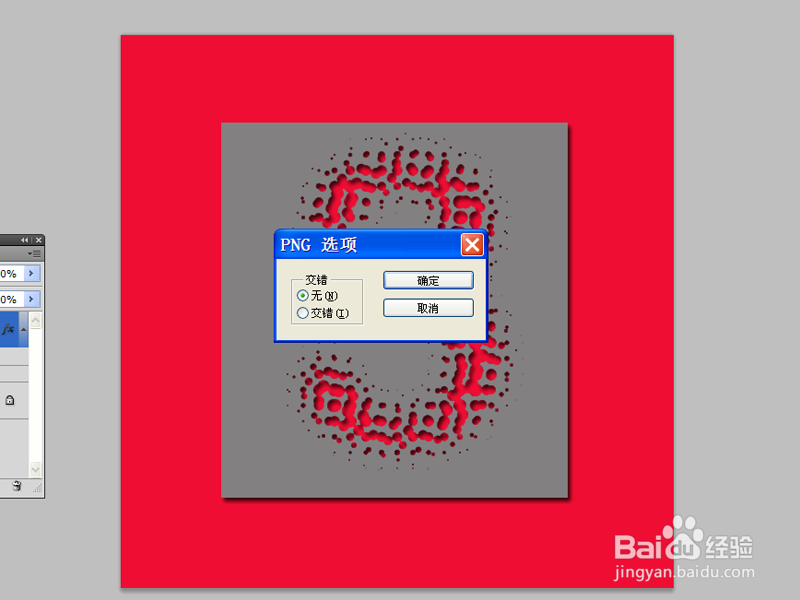 [图]
[图] [图]
[图]编辑于2017-11-30,内容仅供参考并受版权保护
经验备注
我发现了这篇经验很有用:你也认同《如何利用ps制作铁质数字》的经验分享有价值,就请和朋友们一起分享吧。另外,如何利用ps制作铁质数字的经验内容仅供参考,如果您需解决具体问题(尤其法律、医学等领域),建议您详细咨询相关领域专业人士。经验知识实用生活指南-解决你所有的生活难题!未经许可,谢绝转载。本文网址:https://www.5058.cn/article/ff42efa9cb8ae6c19e2202a1.html
手工/爱好经验推荐
- Q[视频]我想手机亮屏怎么设置时间长点?
- Q怎么讲教你画lol英雄系列-简笔画无极剑圣易大...
- Q用什么新手养殖兰花上盆方法
- Q哪里怎样折爱心信封
- Q一般可爱的冰墩墩简笔画画法
- Q是什么雪容融简笔画怎么画
- Q该不该三阶魔方还原公式
- Q请问三阶魔方教程图解
- Q哪个怎么画卡通小青蛙的简笔画
- Q有认识蛋仔怎么画好看
- Q会不会吉他基础教程入门知识,图文并茂简单易...
- Q那些怎样叠漂亮的千纸鹤
- Q怎么办微信如何提现不扣手续费
- Q要怎么【折纸系类】百合花的折法
- Q哪种如何折翅膀爱心
- Q有谁知道天安城门图片简笔画有颜色
- Q有啥如何制作礼品盒
- Q有啥斗罗大陆小舞怎么画
- Q关注教你看手纹识手相
- Q[视频]好不好标题打印怎么每页都有
- Q[视频]word文档字体背景有颜色怎么去除
- Q[视频]微信自动扣费怎么取消
- Q东方财富怎么进行身份认证
已有 94069 位经验达人注册
已帮助 165862 人解决了问题

